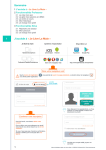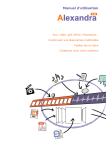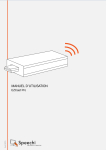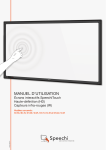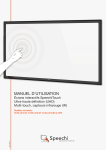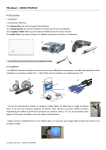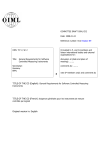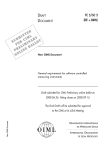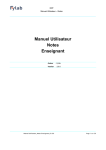Download Manuel d`utilisation
Transcript
Sommaire 1 J’accède à « Je Lève La Main » 2 Fonctionnalités Professeur 2.1 2.2 2.3 2.4 2.5 Je crée mon quiz Je gère mes sessions en différé Je rentre en cours Mon historique Je change mon profil 3 Fonctionnalités Elève 3.1 Rejoindre une session 3.2 Mon parcours 3.3 Je change mon profil 1 J’accède à « Je Lève La Main » Je lève la main Tablette/Smartphone Ordinateur/Tablette/Smartphone Système d’exploitation Iphone/Ipad Android Dans votre navigateur web Disponible sur App Store Google Play http://www.jelevelamain.fr/web/html5/ Je crée mon compte Vous disposez d’un appareil photo, ou d’une webcam sur votre appareil ? Prenez-vous directement en photo ! Confirmer votre inscription [email protected] Une fois inscrit, vous devez valider votre compte. Pour ce faire, nous vous adressons un email dans lequel vous devez cliquer sur un lien de validation. Si vous n’avez pas reçu l’email de confirmation, pensez à vérifier qu’il ne soit pas dans vos spams. Une fois mon compte validé, je peux me connecter 1 Manuel d’utilisation rapide «Je Lève La Main» ; 07/05/2015 © Speechi 2015. Tous droits réservés. 2 Fonctionnalités Professeur Choisir un plan Voir 2.1 2.2 2.3 Le plan peut être modifié quand vous le souhaitez. 2.4 2.5 2.1 Je crée un nouveau quiz Je vérifie l’acquisition des connaissances Je récupère les opinions personnelles (sondages, études de marché, ou d’opinions) J’affiche mes quiz favoris J’affiche tous mes quiz Je peux mettre mon quiz en favori Je crée de nouvelles questions Je modifie mes questions Pour modifier l’ordre des questions, cliquez sur Modifier. Puis glissez-déposez la question à l’endroit souhaité. Les Réponses Libres • Si la réponse libre est un nombre Vous pouvez attribuer un pourcentage d’erreur pour la réponse donnée par l’élève. Par exemple, le professeur pose la question suivante : Quelle est la valeur de π ? La réponse attendue est « 3,14 ». Il choisit l’option « Réponse quasi exacte (95%) ». Seules les réponses des élèves comprises entre 2,983 et 3,297 seront considérées comme des bonnes réponses. • Si la réponse libre est un texte Vous pouvez tenir compte ou non de la casse de la réponse. Par exemple, le professeur pose la question suivante : Quelle est la capitale de l’Australie ? La réponse attendue est « Canberra ». S’il choisit de tenir compte de la casse, l’élève devra alors respecter les majuscules et les minuscules dans sa réponse. La seule bonne réponse sera « Canberra ». La réponse de l’élève sera considérée comme fausse s’il répond « canberra ». Vous pouvez aussi définir un pourcentage d’erreur pour les réponses textuelles de façon à tolérer, par exemple une faute d’orthographe. « Je Lève La Main » analyse la proximité textuelle de la réponse de l’élève et la bonne réponse. Cette fonction est actuellement expérimentale. 2 Manuel d’utilisation rapide «Je Lève La Main» ; 07/05/2015 © Speechi 2015. Tous droits réservés. 2.2 Je configure ma session différée Voir aussi Chapitre 3.2, page7 Je sélectionne mon quiz Temps maximum que les élèves ont pour répondre au quiz Confidentialité des réponses • Afficher les bonnes réponses : Si vous activez la fonction « Afficher les bonnes réponses », les élèves qui ont répondu au quiz peuvent voir les bonnes réponses dans leur historique. Si vous désactivez cette fonction, les élèves n’ont pas accès aux bonnes réponses. Cette fonction est très utile si vous souhaitez utiliser un même quiz pour différentes classes. Les élèves ne pourront pas diffuser les bonnes réponses à d’autres élèves. • Afficher les réponses des autres participants : Si vous activez la fonction « Afficher les réponses des autres participants », les élèves qui ont répondu au quiz peuvent voir les réponses données par les autres élèves dans leur historique. Par souci de confidentialité, les élèves voient uniquement les résultats en pourcentage des autres élèves. Je modifie la configuration d’une session (même si elle est en cours) Résultats de ma session différée L’ensemble de mes sessions différées Je décide d’afficher toutes mes sessions ou seulement mes sessions en cours. Qui a répondu quoi ? Statistiques des réponses 3 Manuel d’utilisation rapide «Je Lève La Main» ; 07/05/2015 © Speechi 2015. Tous droits réservés. 2.3 Professeur Elève Je communique le n° de session aux participants Le participant saisit le n° de session Je suis en temps réel le déroulement du quiz Je peux voir les participants en ligne, ceux qui se sont exprimés et ceux qui n’ont pas répondu Je pose une question en direct pendant le cours 4 Manuel d’utilisation rapide «Je Lève La Main» ; 07/05/2015 © Speechi 2015. Tous droits réservés. Louïsette Aipabête « lève la main » Je « baisse les mains » après avoir répondu aux questions Activez le bouton « Autoriser » pour permettre aux élèves de lever la main pendant le cours. 2.4 J’accède aux détails de ma session Je retrouve toutes les informations de ma session Je consulte l’historique de mes sessions menées pendant une période donnée Je peux voir les élèves qui ont donné cette réponse Je vois les détails des réponses données par les élèves à une question donnée 5 Manuel d’utilisation rapide «Je Lève La Main» ; 07/05/2015 © Speechi 2015. Tous droits réservés. 2.5 Tryphon Je modifie mon mot de passe Tournesol [email protected] Je modifie mon plan 3 Fonctionnalités élève Voir 3.1 3.2 3.3 3.1 Je rejoins une session en direct/ différée à l’aide du numéro communiqué par le professeur «Je lève la main» pendant le cours 6 Manuel d’utilisation rapide «Je Lève La Main» ; 07/05/2015 © Speechi 2015. Tous droits réservés. 3.2 Je retrouve les sessions auxquelles j’ai participé Cas n°1 : Le professeur n’a pas autorisé l’affichage des bonnes réponses, ni les réponses des autres participants. A l’issue du quiz, le participant voit uniquement ses propres réponses. Une totale confidentialité des résultats est garantie. Un quiz peut être joué plusieurs fois, les participants n’ont ni accès aux bonnes réponses, ni accès aux réponses des autres. Ma réponse uniquement Cas n°2 : Le professeur a autorisé l’affichage des bonnes réponses. A l’issue du quiz, le participant voit les bonnes réponses. Dans le cadre d’une évaluation, cette option permet au participant de voir ses erreurs et ainsi de progresser. Il n’a pas accès aux réponses des autres participants. Ma réponse La bonne réponse Cas n°3 : Le professeur a autorisé l’affichage des réponses des autres participants. A l’issue du quiz, le participant voit les réponses des autres. Les résultats sont affichés sous forme de moyenne. Le participant ne peut savoir qui a répondu quoi. Ma réponse Ce que les autres ont répondu 7 Manuel d’utilisation rapide «Je Lève La Main» ; 07/05/2015 © Speechi 2015. Tous droits réservés. Cas n°4 : Le professeur a autorisé l’affichage des bonnes réponses et des réponses des autres participants. A l’issue du quiz, le participant voit les bonnes réponses et les réponses des autres participants. Ma réponse Ce que les autres ont répondu La bonne réponse 3.3 Albert Einstein [email protected] Je change mon mot de passe 8 Manuel d’utilisation rapide «Je Lève La Main» ; 07/05/2015 © Speechi 2015. Tous droits réservés.